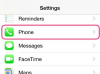Tee iPhonestasi tietokoneen näppäimistö.
Apple iPhone voidaan helposti muuttaa näppäimistöksi Macintosh-tietokoneellesi tai PC: llesi lataamalla kolmannen osapuolen sovellus. Tämän sovelluksen voi ladata iPhonen App Store -sovelluksesta, ja sen ostamiseen tarvitaan iTunes-tili. Kun sovellus on ladattu, se muuntaa iPhonesi näppäimistöksi, joka muodostaa yhteyden tietokoneeseesi käyttämällä tietokoneesi jaettua Wi-Fi-yhteyttä. Kun puhelinta käytetään näppäimistönä, voit kytkeä sen tietokoneeseen, joka lataa puhelinta käytön aikana.
Vaihe 1
Paina iPhonen "Home"-painiketta ja napauta "App Store" -kuvaketta näytöllä.
Päivän video
Vaihe 2
Napauta "Hae" -painiketta ja napauta hakupalkkia näytön yläreunassa. Kirjoita "iTap" ja napauta "Hae" -painiketta näytön oikeassa alakulmassa.
Vaihe 3
Napauta "iTap: Wi-Fi-kosketuslevy" -hakutulosta ja napauta "$3,99" -painiketta. Napauta "OSTA NYT" ja anna iTunes-tilisi salasana. Aloita lataus ja asennus napauttamalla "OK".
Vaihe 4
Napauta "Asetukset"-kuvaketta näytöllä ja napauta "Wi-Fi"-välilehteä.
Vaihe 5
Liu'uta sormeasi kytkimen yli vaihtaaksesi sen asentoon "ON" ja napauta Wi-Fi-verkkoasi. Anna tarvittaessa salasana ja napauta "Liity". Liitä USB-kaapeli iPhoneen ja liitä toinen pää tietokoneen USB-porttiin.
Vaihe 6
Napsauta Resurssit-osiossa olevaa linkkiä ladataksesi iTap-vastaanotin tietokoneellesi ja asentaaksesi ohjelmiston. Kun olet ladannut, avaa "Sovellukset"-kansio Finderissa ja kaksoisnapsauta "iTap Receiver" Macintosh-tietokoneissa. PC-tietokoneissa iTap-vastaanotin käynnistyy automaattisesti ja löytyy työkaluriviltä.
Vaihe 7
Varmista, että tietokoneesi on yhdistetty samaan Wi-Fi-verkkoon kuin iPhonesi, ja napauta "iTap"-kuvaketta iPhonen näytöllä. Napauta iPhoneasi tietokoneesi iTapin löydettyjen luettelossa ja napsauta "Pariliitos valitun laitteen kanssa".
Asiat, joita tarvitset
ITap-sovellus
USB kaapeli